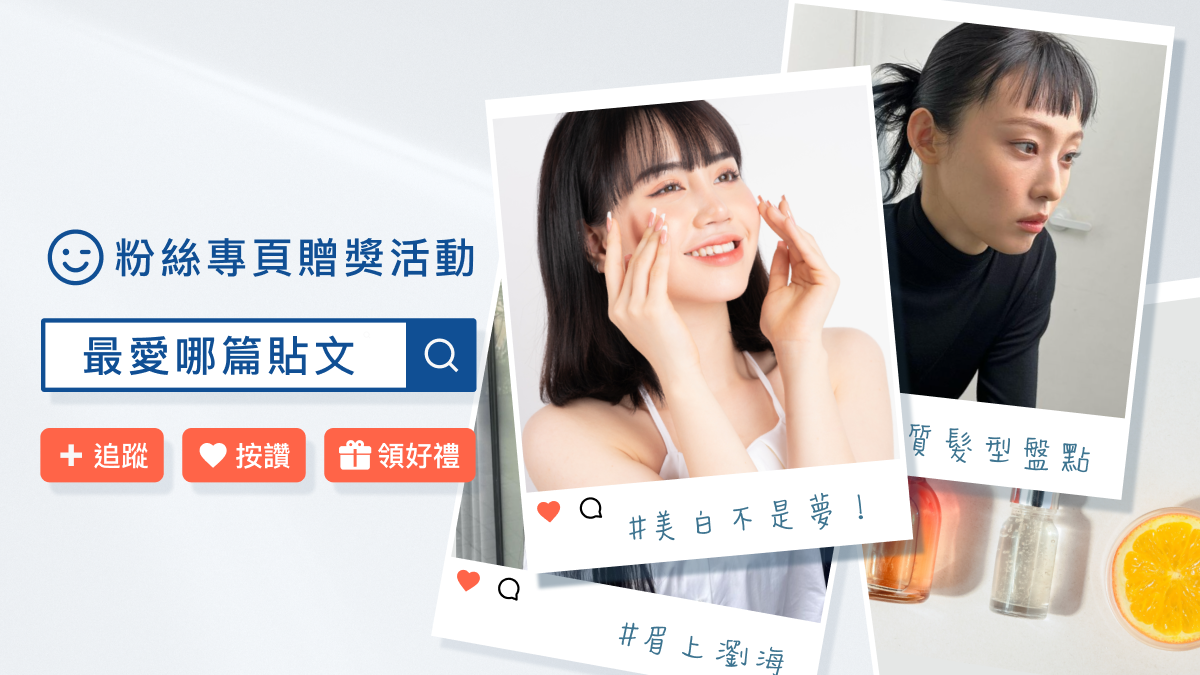CentOS 7 + LAMP (apache + PHP + Mariadb) 的架設
前言:這是小弟生平第一次寫架設LAMP的文章,當然學架站除了是興趣外,也是希望習得一技之長,雖然過程有點冗長,但還是成功的讓伺服器啟動成功,而一般小型LAMP拿來架設普通的網站相信也是可以有不錯的效能喔~
----------------------------------------------------------------
步驟一、更新元件至最新版本:

建議在架設Lamp前,將已安裝的套件更新到最新版。
↓

下載的檔案大小,輸入”y”進行下載。
----------------------------------------------------------------
步驟二、安裝apache:

以上指令為安裝apache的基本元件。
↓
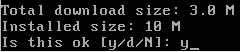
下載的檔案大小,輸入”y”進行下載。
↓

開啟http server的運作。
↓

設定開機時自動開啟http server。
↓
開啟Server運作後,網站服務還要開啟防火牆,執行下列指令來関啟防火牆的80及443埠。
↓

開啟防火牆的 80埠。
↓

開啟防火牆的 443埠。
↓

重新載入防火牆的設定值。
↓
透過一般瀏覽器輸入【http://您的ip】、【https://您的ip】來確認伺服器是否有正確運作:
http範例圖
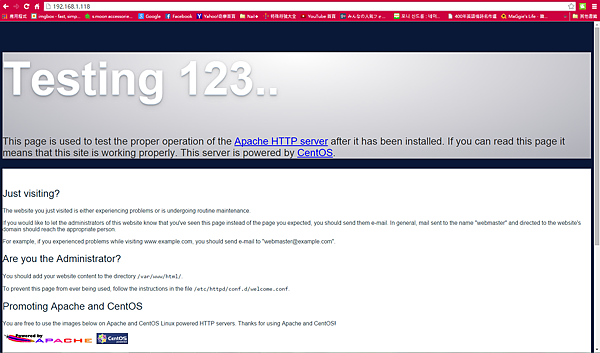
https範例圖(尚未獲得憑證)
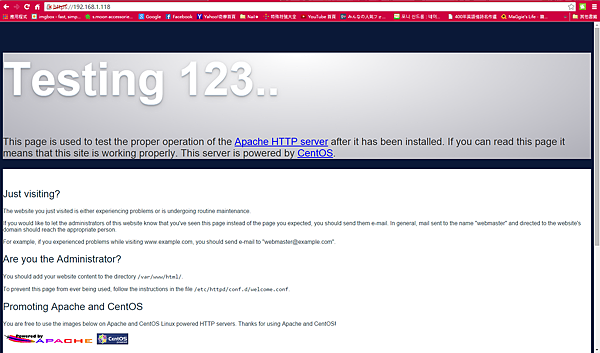
----------------------------------------------------------------
步驟三、安裝PHP

以上指令為安裝PHP的基本元件。
↓

以上指令為安裝phpMyAdmin的基本元件。
↓

執行以上指令重新啟動apache,讓apache接受新的PHP模組。
↓
為了測試PHP的安裝,我們以phpinfo()來做個簡單PHP網頁。
↓

用vi編輯器創建一個簡單網頁。
↓
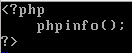
輸入以上PHP編碼,將編輯完的Info.php網頁完成存檔。
↓
透過一般瀏覽器輸入【http://您的ip/info.php】來確認PHP是否已正確安裝:
Info.php範例圖
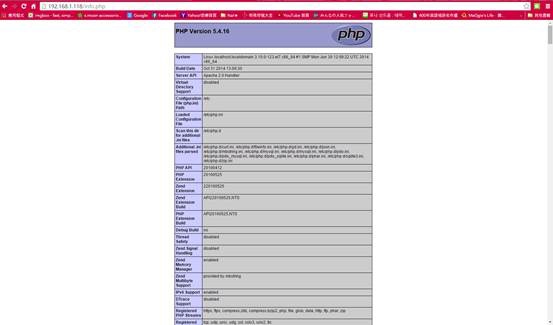
↓

確認PHP正確安裝後,刪除info.php檔。
↓
透過一般瀏覽器輸入【http://您的ip/info.php】來確認info.php是否以正確刪除:
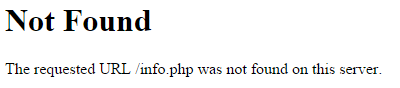
----------------------------------------------------------------
步驟四、安裝mariadb

以上指令為安裝PHP的基本元件。
↓

以上指令為開啟mariadb server,及設定開機後自動開啟。
↓

以上指令為執行MariaDB的設置程序。
↓

直接按下[Enter]鍵即可。
↓
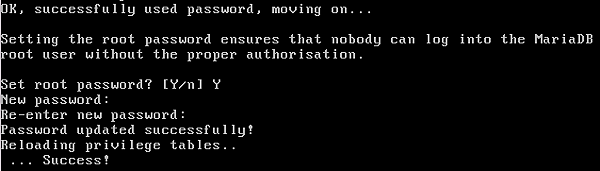
- 1. 輸入[Y];
- 2. 輸入root帳號的密碼;
- 3. 重新輸入root帳號的密碼。
↓

輸入[Y]後,按下[Enter]鍵即可。
↓

輸入[Y]後,按下[Enter]鍵即可。
↓

輸入[Y]後,按下[Enter]鍵即可。
↓
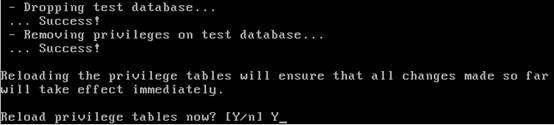
輸入[Y]後,按下[Enter]鍵即可。
↓
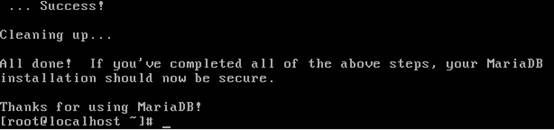
上方畫面為完成mariadb的設定,回到root的指令畫面。
↓
在執行phpMyAdmin網頁以前,需先做點小修改。
↓

執行以上vi指令編輯config.inc.php檔案。
↓

把上圖中,黃色線標示的那一行中的 ‘cookie’改成 ‘http’。
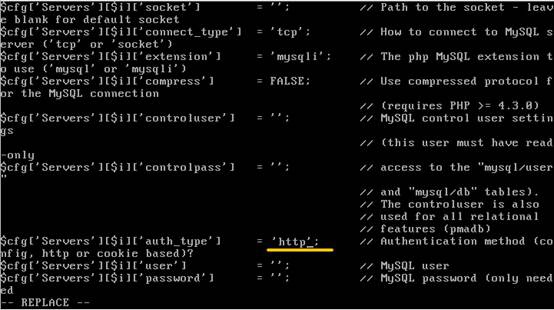
將編輯完的config.inc.php檔案完成存檔。
↓
同時修改phpMyAdmin網頁的設定。
↓

執行以上vi指令編輯phpMyAdmin.conf檔案。
↓
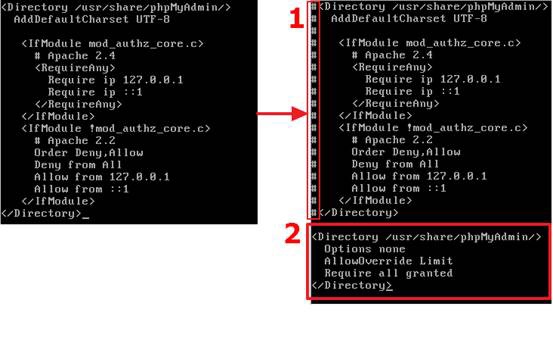
1.將左圖的所有指令都加上[#]的符號,如右圖1紅框框內的示範。
2.在下方輸入右圖2紅框框內的指令。
3.並將編輯完的phpMyAdmin.conf檔案完成存檔。
↓

輸入以上指令重新開機。
↓
透過一般瀏覽器輸入【http://您的ip/phpmyadmin】來確認mariadb是否已正確安裝:
輸入root帳號密碼的範例圖
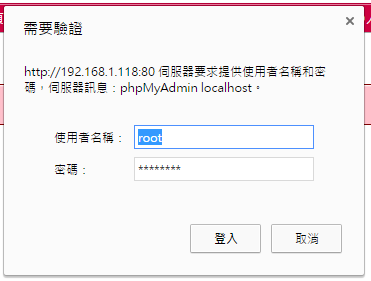
進入phpmyadmin的範例圖
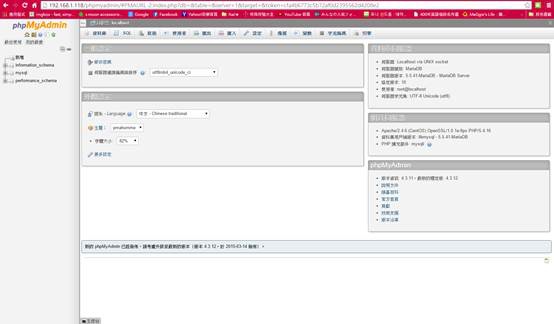
(完)


 留言列表
留言列表